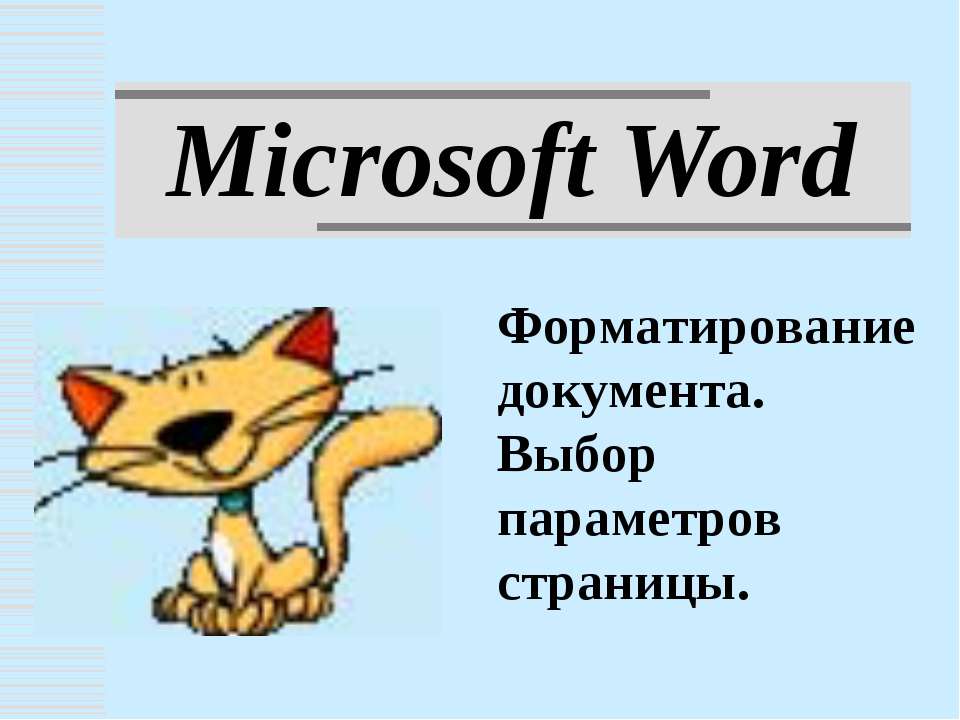Презентация - "Текстовый редактор MS-Word. Форматирование документа"
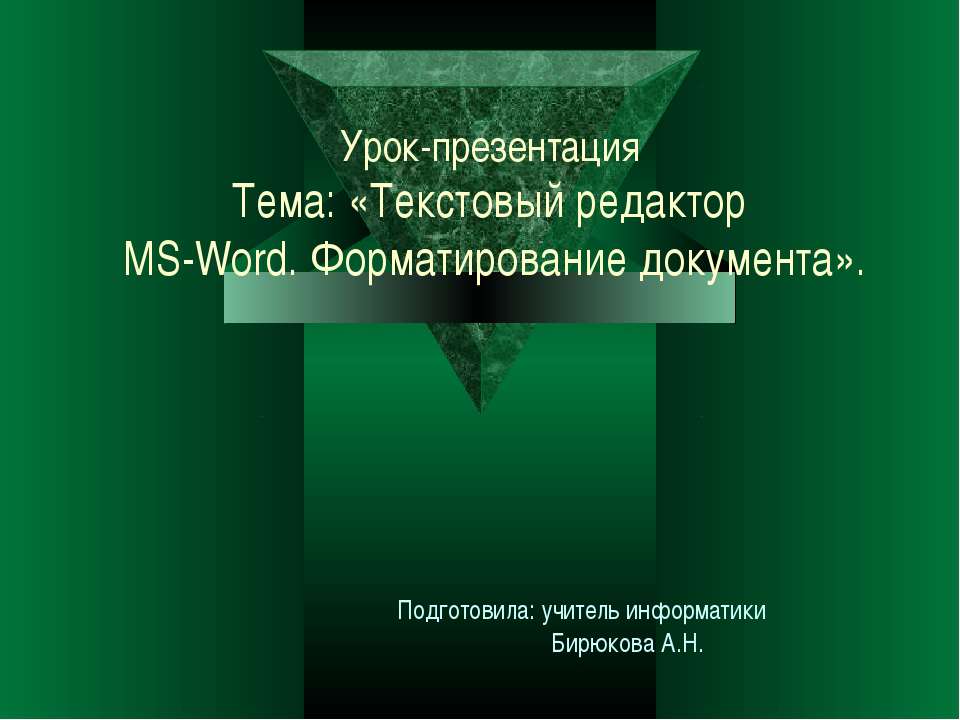
- Презентации / Презентации по Информатике
- 0
- 14.10.20
Просмотреть и скачать презентацию на тему "Текстовый редактор MS-Word. Форматирование документа"
Сайт klass-uchebnik.com предлагает качественные учебные материалы для школьников, родителей и учителей. Здесь можно бесплатно читать и скачивать современные учебники, рабочие тетради, а также наглядные презентации по всем предметам школьной программы. Материалы распределены по классам и темам, что делает поиск максимально удобным. Каждое пособие отличается логичной структурой, доступной подачей материала и соответствует действующим образовательным стандартам. Благодаря простому языку, наглядным схемам и практическим заданиям, обучение становится легче и эффективнее. Учебники подойдут как для ежедневной подготовки к урокам, так и для систематического повторения перед экзаменами.
Особое внимание стоит уделить разделу с презентациями - они становятся отличным визуальным дополнением к теории, помогают лучше понять сложные темы и удерживают внимание учащихся. Такие материалы удобно использовать в классе на интерактивной доске или при самостоятельной подготовке дома. Все размещённые на платформе материалы проверены на актуальность и соответствие учебной программе. Это делает сайт надёжным помощником в образовательном процессе для всех участников: школьников, учителей и родителей. Особенно удобно, что всё доступно онлайн без регистрации и в свободном доступе.
Если вы ищете надежный источник для подготовки к урокам, контрольным и экзаменам - klass-uchebnik.com станет отличным выбором. Здесь вы найдёте всё необходимое, включая "Текстовый редактор MS-Word. Форматирование документа", чтобы сделать обучение более организованным, интересным и результативным.
Урок-презентация Тема: «Текстовый редактор MS-Word. Форматирование документа». Подготовила: учитель информатики Бирюкова А.Н.
Ход урока Организационный момент Изучение нового материала (просмотр презентации) Закрепление нового материала. Практическая работа по теме: «Текстовый редактор MS-Word» Подведение итогов занятия
Урок передачи-усвоения новых знаний, умений и навыков Цель: познавательная: передача учащимся определенной системы информационных знаний, умений и навыков; выработка у учащихся умения принципа печати на ПК; формирование у учащихся учебно-познавательной деятельности. развивающая: развитие мышления, зрительной памяти, элементов творческой деятельности, умения работать с ПК; воспитывающая: воспитать усидчивость, бережное отношение к ВТ.
Панель инструментов «Форматирование» Форматирование – это преобразования, определяющие, в каком виде текст появляется на странице. Большинство пиктограмм панели «Форматирование» позволяет выполнять функции команд меню [Формат-Шрифт …] и [Формат-Абзац …]
Назначение пиктограмм на панели форматирования. Список шрифтов Размер шрифта Полужирный шрифт. Курсив (наклонный шрифт). Подчеркивание. Маркер (выделение цветом) Цвет шрифта
Формат шрифта Форматирование шрифта - изменение параметров введенных символов. СИМВОЛ имеет следующие параметры: гарнитура - вид шрифта; размер; цвет. WORD позволяет быстро и просто вводить и менять шрифт. Форматирование шрифта выполняется с помощью панели форматирования или в диалоговом окне форматирования. Диалоговое окно форматирования шрифта можно вызвать двумя способами: 1 способ: воспользоваться меню Формат / шрифт. 2 способ: щелкнуть правой кнопкой мыши на нужном слове или выделенном фрагменте.
Форматирование абзаца Форматирование абзаца – изменение величины отступа текста от левого и правого поля, также специального отступа первой строки (красной строки). Форматирование абзаца выполняется с помощью линейки форматирования или диалогового окна форматирова- ния. Диалоговое окно форматирования абзаца можно вызвать двумя способами: 1 способ: воспользоваться меню Формат / абзац. 2 способ: щелкнуть правой кнопкой мыши на нужном слове или выделенном фрагменте.
Практическая работа по теме: «Текстовый редактор MS-Word» Цель: создавать текстовый документ, научиться работать с панелью форматирования. Оборудование: ПК